Lai pievienotu tekstu diagrammā, kas ir atdalīta no teksta diagrammas virsrakstos vai etiķetēs, diagrammā var ievietot tekstlodziņu. Pēc tam varat ievadīt tekstu.
Padoms.: Tā vietā, lai tekstlodziņā ievadītu tekstu, varat saistīt tekstlodziņu ar datiem darblapas šūnā. Ja tekstlodziņš ir saistīts ar darblapas šūnu, visas šīs šūnas datos veiktās izmaiņas automātiski tiks parādītas diagrammas tekstlodziņā.
Pēc tekstlodziņa izveides diagrammā, ja nepieciešams, to var pārvietot, noņemt vai noņemt.
-
Noklikšķiniet uz diagrammas, kurai vēlaties pievienot tekstlodziņu.
-
Sistēmā Office 2013 un jaunākās versijās: Cilnes Formatēšana grupā Formu ievietošana noklikšķiniet uz tekstlodziņa ikonas

Sistēmā Office 2010: Cilnes Izkārtojums grupāIevietošana noklikšķiniet uzTekstlodziņa

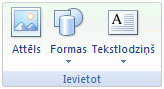
-
Diagrammā noklikšķiniet vietā, kur jāsākas tekstlodziņa stūrim, un pēc tam velciet, līdz tekstlodziņš ir šādā lielumā.
-
Tekstlodziņā ierakstiet tekstu, kas nepieciešams.
Teksts tiks aplauzts tekstlodziņā. Lai tekstlodziņā sāktu jaunu rindiņu, nospiediet taustiņu Enter.
-
Kad esat pabeidzis rakstīt, nospiediet taustiņu Esc, lai atceltu rediģēšanas režīmu, vai noklikšķiniet jebkurā vietā ārpus tekstlodziņa.
Skatiet arī
Tekstlodziņa pievienošana, kopēšana un dzēšana
Diagrammas virsraksta, etiķetes vai tekstlodziņa saistīšana ar darblapas šūnu
Tekstlodziņa ievietošana diagrammā
-
Noklikšķiniet uz diagrammas, kurai vēlaties pievienot tekstlodziņu.
-
Cilnē Formatēšana noklikšķiniet uz Ievietot formas un pēc tam noklikšķiniet uz tekstlodziņa ikonas

-
Diagrammā noklikšķiniet vietā, kur jāsākas tekstlodziņa stūrim, un pēc tam velciet, līdz tekstlodziņš ir šādā lielumā.
-
Tekstlodziņā ierakstiet tekstu, kas nepieciešams.
Teksts tiks aplauzts tekstlodziņā. Lai tekstlodziņā sāktu jaunu rindiņu, nospiediet taustiņu Enter.
-
Kad esat pabeidzis rakstīt, nospiediet taustiņu esc , lai atceltu rediģēšanas režīmu, vai noklikšķiniet jebkurā vietā ārpus tekstlodziņa.
Tekstlodziņa pārvietošana vai tās lieluma maiņa
-
Diagrammā noklikšķiniet uz tekstlodziņa, kuru vēlaties pārvietot vai mainīt tā izmērus.
-
Veiciet kādu no šīm darbībām:
-
Lai pārvietotu tekstlodziņu, novietojiet kursoru uz tekstlodziņa apmales, lai tas pārvēršas par četrvirzienu bultiņu, un pēc tam velciet tekstlodziņu uz atlasīto atrašanās vietu.
-
Lai mainītu tekstlodziņa lielumu, izmantojiet kādu no šīm metodēm:
-
Noklikšķiniet uz jebkura izmēru maiņas tura un pēc tam velciet, līdz tekstlodziņa lielums ir tāds, kādu vēlaties.
-
Lai precīzu izmēru izmērus ievadītu operētājsistēmā Windows, atlasiet tekstlodziņu un cilnes Formatēšana grupas Lielums lodziņos Augstums un Platums ievadiet nepieciešamais lielums.
Lai precīzu izmēru maiņas izmērus ievadītu Mac datorā, atlasiet tekstlodziņu un cilnē Formas formatēšana ievadiet izmērus lodziņos Formas augstums un Formas platums.
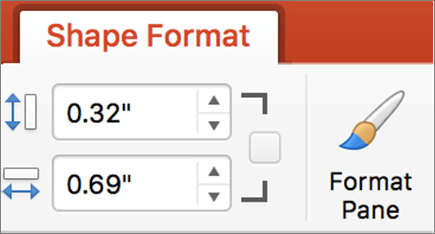
-
-
Lai pagrieztu tekstlodziņu, noklikšķiniet uz rotācijas turis un pēc tam velciet tekstlodziņu līdz vēlēties pagriešanas pakāpi.
Padoms.: Precīzas pagriešanas gadījumā cilnes Formatēšana grupā Sakārtot noklikšķiniet uz Pagriezt un pēc tam noklikšķiniet uz vajadzīgās pagriešanas opcijas.
-
Tekstlodziņa noņemšana
Diagrammā noklikšķiniet uz dzēšamā tekstlodziņa apmales un nospiediet taustiņu DELETE.










